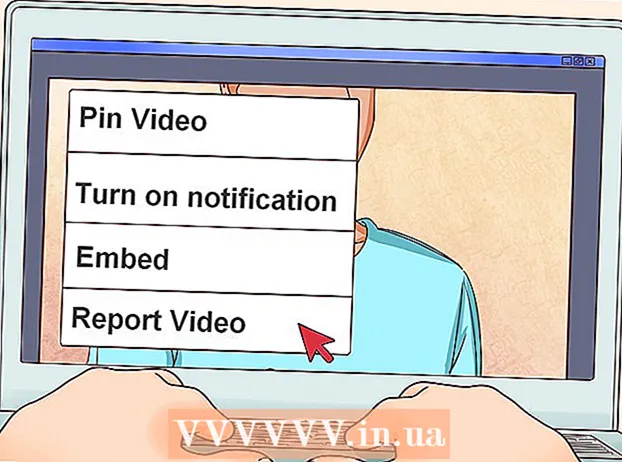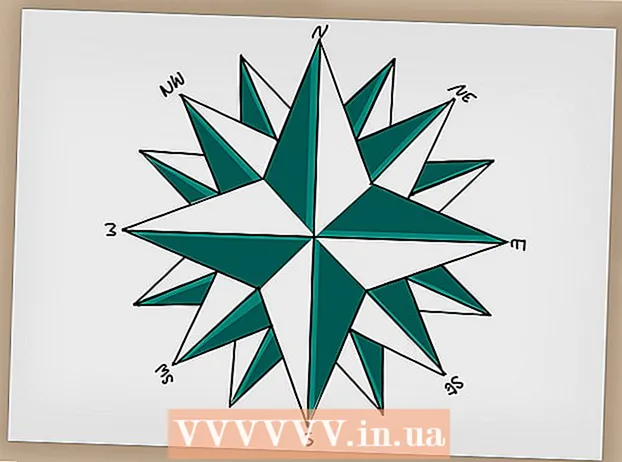Autor:
Helen Garcia
Erstelldatum:
15 April 2021
Aktualisierungsdatum:
1 Juli 2024

Inhalt
- Schritte
- Methode 1 von 2: Verbinden von Routern über ein lokales Netzwerk (Ethernet)
- Methode 2 von 2: Router drahtlos verbinden
- Tipps
- Warnungen
In diesem Artikel erfahren Sie, wie Sie zwei Router miteinander verbinden. Auf diese Weise können Sie ein Netzwerk im ganzen Haus aufbauen und die Anzahl der möglichen Verbindungen maximieren. Am einfachsten ist es, ein lokales Netzwerk zu verwenden, Sie können jedoch auch den WLAN-Router mit dem Hauptrouter verbinden.
Schritte
Methode 1 von 2: Verbinden von Routern über ein lokales Netzwerk (Ethernet)
 1 Bestimmen Sie, welcher der Router der Hauptrouter sein wird. Dies ist der Router, der mit dem Modem oder Kabel verbunden wird. Am häufigsten wird dafür der neueste und vielseitigste Router verwendet.
1 Bestimmen Sie, welcher der Router der Hauptrouter sein wird. Dies ist der Router, der mit dem Modem oder Kabel verbunden wird. Am häufigsten wird dafür der neueste und vielseitigste Router verwendet. - Wenn Sie zwei identische Router auf Lager haben, spielt es keine Rolle, welcher der Hauptrouter ist.
 2 Bestimmen Sie, welcher Router sekundär sein soll. Dieser Router dient zur Erweiterung des Netzwerks. Meistens ist dies ein älterer Router.
2 Bestimmen Sie, welcher Router sekundär sein soll. Dieser Router dient zur Erweiterung des Netzwerks. Meistens ist dies ein älterer Router. - Dieser Router überwacht das sekundäre Netzwerk, wenn Sie ein LAN-zu-WAN-Netzwerk erstellen (siehe unten).
 3 Stellen Sie beide Router neben Ihren Computer. Während des Konfigurationsprozesses ist es am besten, die Router in der Nähe Ihres Computers zu halten, damit Sie darauf zugreifen können. Später können Sie sie neu anordnen.
3 Stellen Sie beide Router neben Ihren Computer. Während des Konfigurationsprozesses ist es am besten, die Router in der Nähe Ihres Computers zu halten, damit Sie darauf zugreifen können. Später können Sie sie neu anordnen.  4 Wählen Sie den Verbindungstyp aus – LAN-zu-LAN oder LAN-zu-WAN. In beiden Fällen können Sie zwar eine LAN-Verbindung verwenden, sie unterscheiden sich jedoch geringfügig.
4 Wählen Sie den Verbindungstyp aus – LAN-zu-LAN oder LAN-zu-WAN. In beiden Fällen können Sie zwar eine LAN-Verbindung verwenden, sie unterscheiden sich jedoch geringfügig. - LAN-zu-LAN Erweitert die Abdeckung Ihres drahtlosen Netzwerks, sodass Sie einen zweiten Router anschließen können. LAN-to-LAN kann auch verwendet werden, um Dateien zwischen Computern, Smartphones und anderen mit dem Netzwerk verbundenen Geräten auszutauschen.
- LAN-zu-WAN erstellt ein sekundäres Netzwerk innerhalb des Hauptnetzwerks, sodass Sie Grenzen für alle Computer, Smartphones und andere Geräte festlegen können, die mit dem kleineren Netzwerk verbunden sind. LAN-to-WAN kann nicht zum Freigeben von Dateien verwendet werden.
 5 Installieren Sie den Hauptrouter. Verbinden Sie den Hauptrouter mit einem Ethernet-Kabel mit dem Modem und verbinden Sie dann den Computer mit einem anderen Ethernet-Kabel mit dem Router.
5 Installieren Sie den Hauptrouter. Verbinden Sie den Hauptrouter mit einem Ethernet-Kabel mit dem Modem und verbinden Sie dann den Computer mit einem anderen Ethernet-Kabel mit dem Router. - Wenn Sie einen Mac verwenden, hat dieser wahrscheinlich keinen Ethernet-Anschluss. Um dieses Problem zu lösen, können Sie einen Ethernet-zu-USB-C-Adapter (auch bekannt als Thunderbolt 3) kaufen.
- Für Windows-Computer ohne Ethernet-Anschlüsse können Sie einen Ethernet-zu-USB-Adapter kaufen.
 6 Richten Sie Ihren Router ein. Konfigurieren Sie ihn so, als ob er der einzige Router wäre.
6 Richten Sie Ihren Router ein. Konfigurieren Sie ihn so, als ob er der einzige Router wäre. - Auf die meisten Router kann durch Eingabe ihrer IP-Adresse in einem Browser zugegriffen werden.
- Die Einstellungen für jeden Router unterscheiden sich erheblich von anderen Modellen. Wenn Sie eine bestimmte Einstellung oder einen Abschnitt auf der Seite des Routers nicht finden können, suchen Sie das entsprechende Handbuch (Papier oder online).
 7 Ändern Sie die DHCP-Einstellungen. Wenn Sie ein LAN-zu-WAN-Netzwerk erstellen, gehen Sie zur Router-Konfigurationsseite und stellen Sie das DHCP des Hauptrouters auf Adressen zwischen 192.168.1.2 und 192.168.1.50.
7 Ändern Sie die DHCP-Einstellungen. Wenn Sie ein LAN-zu-WAN-Netzwerk erstellen, gehen Sie zur Router-Konfigurationsseite und stellen Sie das DHCP des Hauptrouters auf Adressen zwischen 192.168.1.2 und 192.168.1.50. - Wenn Sie ein LAN-zu-LAN-Netzwerk erstellen, können Sie die DHCP-Standardeinstellungen beibehalten.
- Trennen Sie den Router von Ihrem Computer, wenn Sie mit der Konfiguration fertig sind.
 8 Richten Sie einen zweiten Router ein. Trennen Sie den ersten Router von Ihrem Computer, schließen Sie den zweiten wieder an und führen Sie diese Schritte aus:
8 Richten Sie einen zweiten Router ein. Trennen Sie den ersten Router von Ihrem Computer, schließen Sie den zweiten wieder an und führen Sie diese Schritte aus: - Öffnen Sie die Konfigurationsseite des Routers.
- Ändern Sie die IP-Adresse so, dass sie mit der Adresse des ersten Routers übereinstimmt, mit Ausnahme der vorletzten Ziffer, die eine weitere sein sollte (z. 192.168.1.1 wird 192.168.2.1).
- Wenn Sie ein LAN-zu-WAN-Netzwerk erstellen, ändern Sie die IP-Adresse des sekundären Routers in 192.168.1.51.
- Stellen Sie sicher, dass die Subnetzmaske mit der des ersten Routers übereinstimmt.
- Deaktivieren Sie UPnP auf dem sekundären Router, falls verfügbar.
 9 Konfigurieren Sie einen DHCP-Server auf dem sekundären Router. Wenn Sie ein LAN-zu-LAN-Netzwerk erstellen, müssen Sie zunächst DHCP auf dem sekundären Router deaktivieren. Wenn Sie ein LAN-to-WAN erstellen, muss der DHCP-Server auf dem sekundären Router Adressen zwischen 192.168.2.2 und 192.168.2.50... BERATUNG DES SPEZIALISTEN
9 Konfigurieren Sie einen DHCP-Server auf dem sekundären Router. Wenn Sie ein LAN-zu-LAN-Netzwerk erstellen, müssen Sie zunächst DHCP auf dem sekundären Router deaktivieren. Wenn Sie ein LAN-to-WAN erstellen, muss der DHCP-Server auf dem sekundären Router Adressen zwischen 192.168.2.2 und 192.168.2.50... BERATUNG DES SPEZIALISTEN 
Luigi Oppido
Computertechniker Luigi Oppido ist Eigentümer und Techniker von Pleasure Point Computers, einem Computerreparaturunternehmen in Santa Cruz, Kalifornien. Hat über 25 Jahre Erfahrung in der Computerreparatur, Aktualisierung, Datenwiederherstellung und Virusentfernung. Seit mehr als zwei Jahren überträgt er auch die Computer Man Show! bei KSCO in Zentralkalifornien. Luigi Oppido
Luigi Oppido
ComputertechnikerUnser Spezialist stimmt zu: „Wenn Sie zwei Router verbinden, konfigurieren Sie den Hauptrouter, um das Netzwerk zu steuern, und deaktivieren Sie DHCP auf dem anderen Router. Andernfalls tauschen Router nur Netzwerkadressen hin und her, sodass Sie keine von beiden verwenden können.
 10 Ändern Sie den drahtlosen Kanal. Wenn beide Router drahtlos sind, können Sie die Kanäle manuell so einstellen, dass sich ihre Signale nicht gegenseitig stören. Stellen Sie den Kanal des primären Routers auf 1 bis 6 und dann den Kanal des sekundären Routers auf 11.
10 Ändern Sie den drahtlosen Kanal. Wenn beide Router drahtlos sind, können Sie die Kanäle manuell so einstellen, dass sich ihre Signale nicht gegenseitig stören. Stellen Sie den Kanal des primären Routers auf 1 bis 6 und dann den Kanal des sekundären Routers auf 11.  11 Ordnen Sie die Router an. Nachdem alles eingerichtet ist, können Sie Ihre Router dort platzieren, wo Sie sie benötigen. Denken Sie daran, dass Router mit einem Ethernet-Kabel verbunden werden müssen.
11 Ordnen Sie die Router an. Nachdem alles eingerichtet ist, können Sie Ihre Router dort platzieren, wo Sie sie benötigen. Denken Sie daran, dass Router mit einem Ethernet-Kabel verbunden werden müssen. - Sie können das Ethernet-Kabel durch die Wand führen, wenn sich die Router in verschiedenen Räumen befinden.
- Der Einfachheit halber wird der Hauptrouter wahrscheinlich am besten neben dem Modem platziert.
 12 Verbinden Sie zwei Router. Stecken Sie ein Ende des Ethernet-Kabels in einen beliebigen LAN-Anschluss des primären Routers und stecken Sie dann das andere Ende in den LAN-Anschluss des sekundären Routers.
12 Verbinden Sie zwei Router. Stecken Sie ein Ende des Ethernet-Kabels in einen beliebigen LAN-Anschluss des primären Routers und stecken Sie dann das andere Ende in den LAN-Anschluss des sekundären Routers. - Wenn Sie ein LAN-zu-WAN erstellen, stecken Sie das andere Ende in den WAN-Anschluss (oder Internet-Port) des sekundären Routers.
Methode 2 von 2: Router drahtlos verbinden
 1 Stellen Sie fest, ob Ihre Hardware kompatibel ist. Obwohl die meisten drahtlosen Router als drahtlose Zugangspunkte verwendet werden können, können viele im Handel erhältliche Router nicht verwendet werden, um ihr eigenes Netzwerk innerhalb des primären Netzwerks aufzubauen.
1 Stellen Sie fest, ob Ihre Hardware kompatibel ist. Obwohl die meisten drahtlosen Router als drahtlose Zugangspunkte verwendet werden können, können viele im Handel erhältliche Router nicht verwendet werden, um ihr eigenes Netzwerk innerhalb des primären Netzwerks aufzubauen. - Um eine drahtlose Verbindung zwischen zwei Routern herzustellen, muss sich der sekundäre Router im "Bridge"- oder "Repeater"-Modus befinden.
- In den Unterlagen zum Router können Sie nachlesen, ob dieser den "Bridge"-Modus unterstützt. Sie können sich auch im Internet informieren.
 2 Stellen Sie beide Router neben Ihren Computer. Die Installation ist einfacher, wenn Sie Zugang zu Routern und einem Modem haben. Sie können die Router nach Abschluss des Konfigurationsvorgangs wieder an ihren ursprünglichen Standorten platzieren.
2 Stellen Sie beide Router neben Ihren Computer. Die Installation ist einfacher, wenn Sie Zugang zu Routern und einem Modem haben. Sie können die Router nach Abschluss des Konfigurationsvorgangs wieder an ihren ursprünglichen Standorten platzieren.  3 Installieren Sie den Hauptrouter. Verbinden Sie den Hauptrouter mit einem Ethernet-Kabel mit dem Modem und verbinden Sie dann den Computer mit einem anderen Ethernet-Kabel mit dem Router.
3 Installieren Sie den Hauptrouter. Verbinden Sie den Hauptrouter mit einem Ethernet-Kabel mit dem Modem und verbinden Sie dann den Computer mit einem anderen Ethernet-Kabel mit dem Router. - Wenn Sie einen Mac verwenden, hat dieser wahrscheinlich keinen Ethernet-Anschluss. Um dieses Problem zu lösen, können Sie einen Ethernet-zu-USB-C-Adapter (auch bekannt als Thunderbolt 3) kaufen.
- Für Windows-Computer ohne Ethernet-Anschlüsse können Sie einen Ethernet-zu-USB-Adapter kaufen.
 4 Richten Sie Ihren Router ein. Konfigurieren Sie ihn so, als ob er der einzige Router wäre.
4 Richten Sie Ihren Router ein. Konfigurieren Sie ihn so, als ob er der einzige Router wäre. - Auf die meisten Router kann durch Eingabe ihrer IP-Adresse in einem Browser zugegriffen werden.
- Die Einstellungen für jeden Router unterscheiden sich erheblich von anderen Modellen. Wenn Sie eine bestimmte Einstellung oder einen Abschnitt auf der Seite des Routers nicht finden können, suchen Sie das entsprechende Handbuch (Papier oder online).
 5 Öffnen Sie die Konfigurationsseite des sekundären Routers. Verbinden Sie den sekundären Router über ein Ethernet-Kabel mit Ihrem Computer und öffnen Sie die Konfigurationsseite. Sie müssen es nicht an ein Modem anschließen. Wenn Sie die Einstellungen eingeben, suchen Sie die Seite "Internet" oder "Wireless".
5 Öffnen Sie die Konfigurationsseite des sekundären Routers. Verbinden Sie den sekundären Router über ein Ethernet-Kabel mit Ihrem Computer und öffnen Sie die Konfigurationsseite. Sie müssen es nicht an ein Modem anschließen. Wenn Sie die Einstellungen eingeben, suchen Sie die Seite "Internet" oder "Wireless".  6 Schalten Sie den Bridge-Modus ein. Wählen Sie "Bridge-Modus" oder "Repeater-Modus" auf der Registerkarte "Netzwerkmodus", "Wireless-Modus" oder "Verbindungstyp" auf der Seite mit den Wireless-Einstellungen. Wenn Sie diese Einstellungen nicht finden können, unterstützt Ihr Router höchstwahrscheinlich kein Bridging, aber Sie können ihn trotzdem über Ethernet verbinden.
6 Schalten Sie den Bridge-Modus ein. Wählen Sie "Bridge-Modus" oder "Repeater-Modus" auf der Registerkarte "Netzwerkmodus", "Wireless-Modus" oder "Verbindungstyp" auf der Seite mit den Wireless-Einstellungen. Wenn Sie diese Einstellungen nicht finden können, unterstützt Ihr Router höchstwahrscheinlich kein Bridging, aber Sie können ihn trotzdem über Ethernet verbinden.  7 Stellen Sie die IP-Adresse des sekundären Routers ein. Stellen Sie die IP-Adresse innerhalb des Bereichs des Hauptrouters ein. Wenn die IP-Adresse des Hauptrouters beispielsweise 192.168.1.1 lautet, geben Sie 192.168.1.50 oder eine andere Adresse im DHCP-Bereich des Hauptrouters ein.
7 Stellen Sie die IP-Adresse des sekundären Routers ein. Stellen Sie die IP-Adresse innerhalb des Bereichs des Hauptrouters ein. Wenn die IP-Adresse des Hauptrouters beispielsweise 192.168.1.1 lautet, geben Sie 192.168.1.50 oder eine andere Adresse im DHCP-Bereich des Hauptrouters ein. - Stellen Sie sicher, dass die Subnetzmaske des sekundären Routers mit dem primären Router übereinstimmt.
 8 Geben Sie eine eindeutige Kennung ein. Auf diese Weise können Sie erkennen, mit welchem Netzwerkrouter Sie eine Verbindung herstellen.
8 Geben Sie eine eindeutige Kennung ein. Auf diese Weise können Sie erkennen, mit welchem Netzwerkrouter Sie eine Verbindung herstellen. - Sie können beispielsweise den ersten Router "MoyaKomnata" und den zweiten "Gostinaya" nennen.
- Stellen Sie sicher, dass beide Router denselben WPA2-Sicherheitstyp und dasselbe Passwort haben.
 9 Installieren Sie einen sekundären Router. Sobald Sie den Konfigurationsprozess des sekundären Routers abgeschlossen haben, können Sie ihn an einer beliebigen Stelle platzieren. Um eine gute Verbindung herzustellen, sollte es so installiert werden, dass es sich in einem Bereich befindet, in dem die Signalstärke des Hauptrouters mindestens 50% beträgt.
9 Installieren Sie einen sekundären Router. Sobald Sie den Konfigurationsprozess des sekundären Routers abgeschlossen haben, können Sie ihn an einer beliebigen Stelle platzieren. Um eine gute Verbindung herzustellen, sollte es so installiert werden, dass es sich in einem Bereich befindet, in dem die Signalstärke des Hauptrouters mindestens 50% beträgt. - Der sekundäre Router hat das stärkste Signal, wenn er sich in Sichtlinie des primären Routers befindet.
Tipps
- Ein Router funktioniert am besten, wenn sich zwischen ihm und dem mit dem Internet verbundenen Gerät nur ein Minimum an Hindernissen befindet. Wände, Elektrogeräte und Böden schwächen das Signal des Routers ernsthaft.
Warnungen
- Mac-Laptops haben im Allgemeinen keine Ethernet-Anschlüsse, und mehr Windows-Laptops werden auch ohne geliefert. Vor der Installation der Router benötigen Sie einen Adapter.